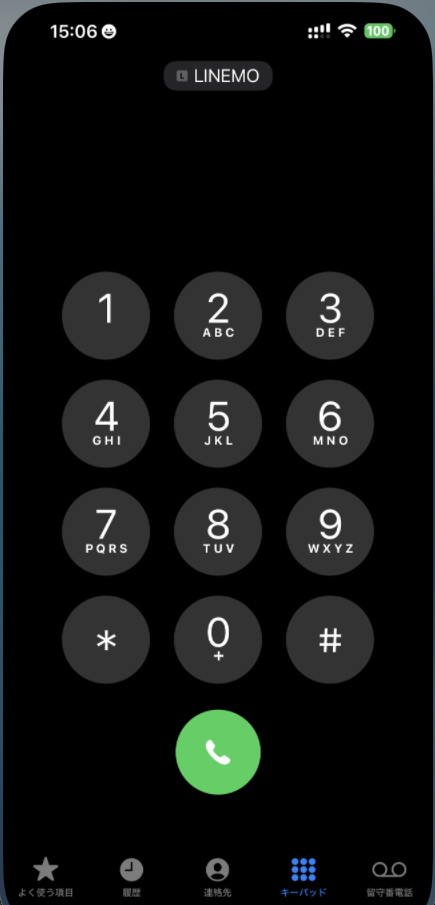ahamoでiPhoneが
最大44,000円割引PR
この記事の著者
楽天モバイルやLINEMO/povo2.0/ahamoなどモバイルSIMを複数契約し、長期的な視点で評価しながら、通信クリエーション編集部のライターがコンテンツを制作しています。
iPhone17のeSIMクイック転送のやり方
古いiPhoneからiPhone17に簡単にデータやSIM情報を移行できるクイックスタート機能は、自力でiPhone17への機種変更を考えているなら必須の機能です。
iPhoneのクイックスタート画面

2025年9月に発売されたiPhoneは全機種がeSIM専用端末です。
- iPhone 17
- iPhone Air
- iPhone 17 Pro
- iPhone 17 Pro Max

古いiPhoneには搭載されていたSIMカードスロットがiPhoneには無い

この記事ではこんな疑問に回答します。
- iPhone17の初回起動時に表示されるクイックスタートでは、アプリやデータのみを転送したほうが安全
- クイックスタート機能でeSIMの転送を案内する画面が表示されても、後でeSIMクイック転送を行った方がトラブルを避けられる
- 古いiPhoneでSIMカードを使っている場合もeSIMクイック転送機能を使えばeSIM化してiPhone17に転送できる
iPhone 17、iPhone 17 Pro、iPhone Airは2025年9月19日に大手キャリア4社とApple Storeから発売されました。
MNP乗換で購入
条件:MNP乗換、オンラインで購入、2年返却、iPhone 17 256GBモデルの場合
表は左右にスライドできます
| iPhone 17 256GB |
MNP乗換 月々支払額 |
MNP乗換 支払総額 |
|---|---|---|
 楽天モバイルで購入 >> |
3,058円〜 | 実質57,392円〜 |
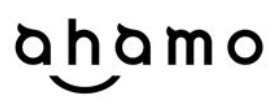 ahamoで購入 >> |
545円〜 | 12,540円〜 |
 ドコモのプラン比較 >> |
545円〜 | 12,540円〜 |
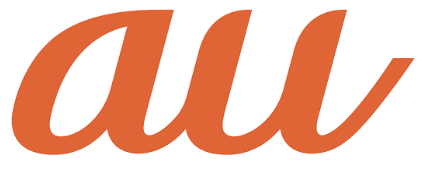 auで購入 >> |
543円〜 初月のみ554円 |
12,500円〜 |
 ソフトバンクで購入 >> |
1円〜 | 22,024円〜 特典利用料 22,000円を含む |
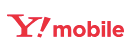 ワイモバイルで購入 >> |
未発売 | iPhone 16eを お得に買える |
 UQモバイルで購入 >> |
未発売 | iPhone 16eを お得に買える |
新規契約で購入
条件:新規契約、オンラインで購入、2年返却、iPhone 17 256GBモデルの場合
表は左右にスライドできます
| iPhone 17 256GB |
新規契約 月々支払額 |
新規契約 支払総額 |
|---|---|---|
 楽天モバイル |
3,058円〜 | 実質62,392円〜 11,000円相当 ポイント還元 三木谷キャンペーン 利用時 |
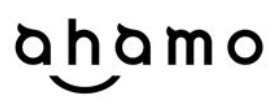 ahamo |
2,458円〜 | 56,540円〜 |
 ドコモ |
2,458円〜 | 56,540円〜 |
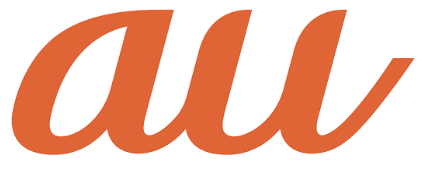 au |
初回2,468円 2-23回2,456円〜 |
56,500円〜 |
 ソフトバンク |
415円〜 | 31,960円〜 特典利用料 22,000円を含む |
こちらの内容は2025年10月20日時点の情報です。
iPhone17へのeSIM・データ移行前の準備
古いiPhoneのiOSのアップデートを確認する
iOSが最新のバージョンにアップデートされていない場合、eSIMやデータ移行に失敗する可能性が上がります。
現在お使いのiPhoneのiOSバージョンを確認する方法
1.設定アプリを開く→一般をタップ
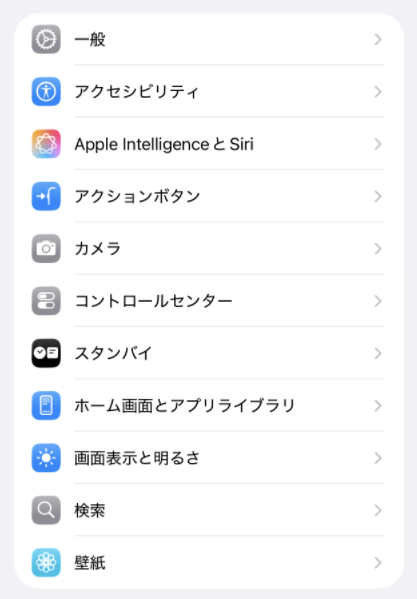
2.ソフトウェアアップデートをタップ
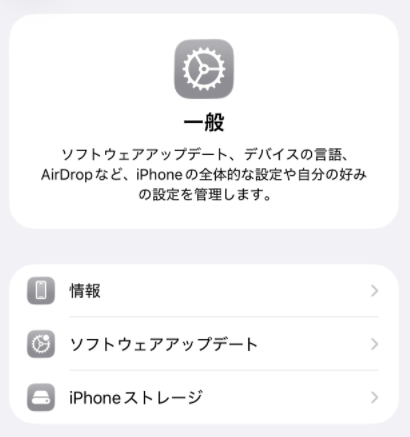
3.今すぐアップデートと表示された場合はアップデートを行なう
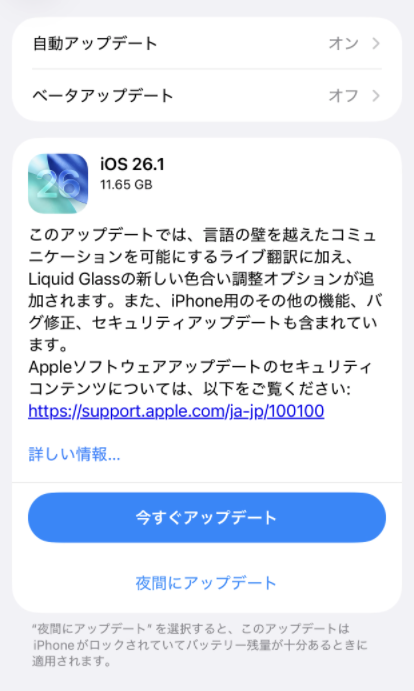
Wi-Fiへの接続を確認する
クイックスタート機能を利用したデータ転送・eSIM転送にはWi-Fiを使用します。
以下の条件に当てはまるWi-Fiに接続されていることを確認してください。
- 自宅などのセキュリティ上安全な場所
- Wi-Fiの電波が安定して届きやすいWi-Fiルーターの近く
Wi-Fi接続に必要なIDやパスワードがわかる
iPhoneのクイックスタート機能を使用する際に、Wi-FiのIDやパスワードの入力が必要になることがあります。
必ず、自宅のWi-Fiルーターの接続IDとパスワードがわかる状態でクイックスタートを開始してください。
データ転送やトラブルに対応できる日に行なう
iPhone同士のデータ転送は、クイックスタート機能を使えば短時間でeSIMやアプリ、データを転送できます。
しかし、何らかの原因でデータやeSIMの転送に失敗してしまう可能性もゼロではありません。
エラーが起きた際に余裕を持って対応できるスケジュールでクイックスタートを始めましょう。
- 予定に余裕がある時間帯に行う
- 大手携帯キャリア回線を契約している場合は携帯キャリアショップが営業している時間帯に行う
iPhone17へのデータとeSIMの移行の流れ
eSIMとデータ移行のタイミングはどっちが先?
データ移行と同時にeSIM転送を行うと、トラブル時に問題が大きくなりやすいです。
- 1.クイックスタートによるアプリとデータの転送
- 2.LINEアプリや金融機関アプリの動作確認
- 3.eSIMクイック転送機能を使ってiPhone17にeSIMを転送
クイックスタートによるデータ移行時にeSIMを転送しないほうがトラブルを避けられる
クイックスタートを進めて行くと表示されるeSIM転送画面が表示された時にeSIMを転送はしないことをおすすめします。
後で転送を選ぶことでeSIMが正常に転送できなかった場合のトラブルを避けられます。
1.クイックスタートによるアプリとデータの転送
古いiPhoneのBluetoothがオンになっていることを確認する
古いiPhoneでBluetoothがオンになっていないと、クイックスタート機能が利用できません。
現在使っているデバイスがWi-Fiに接続されていて、Bluetoothが有効になっていることを確認します。
iPhoneの画面右上からなぞるようにスワイプして、コントロールパネルを呼び出して、Bluetoothがオンになっているか確認してください。
ホームボタンが搭載されたiPhoneでは画面下からなぞるようにスワイプすると、コントロールパネルを呼び出すことができる。
ホームボタン搭載iPhone
- iPhone SE(第3世代)
- iPhone SE(第2世代)
- iPhone SE(第1世代)
- iPhone Xよりも昔のiPhone
iPhone17の電源をオンにする
Appleロゴが表示されるまで電源ボタンを長押しします。
クイックスタート機能を使ってアプリとデータを転送する
iPhone17への機種変更はクイックスタート機能を使えば、古いiPhoneから簡単にアプリやデータを転送できます。
iPhone17を起動して言語や地域を設定する
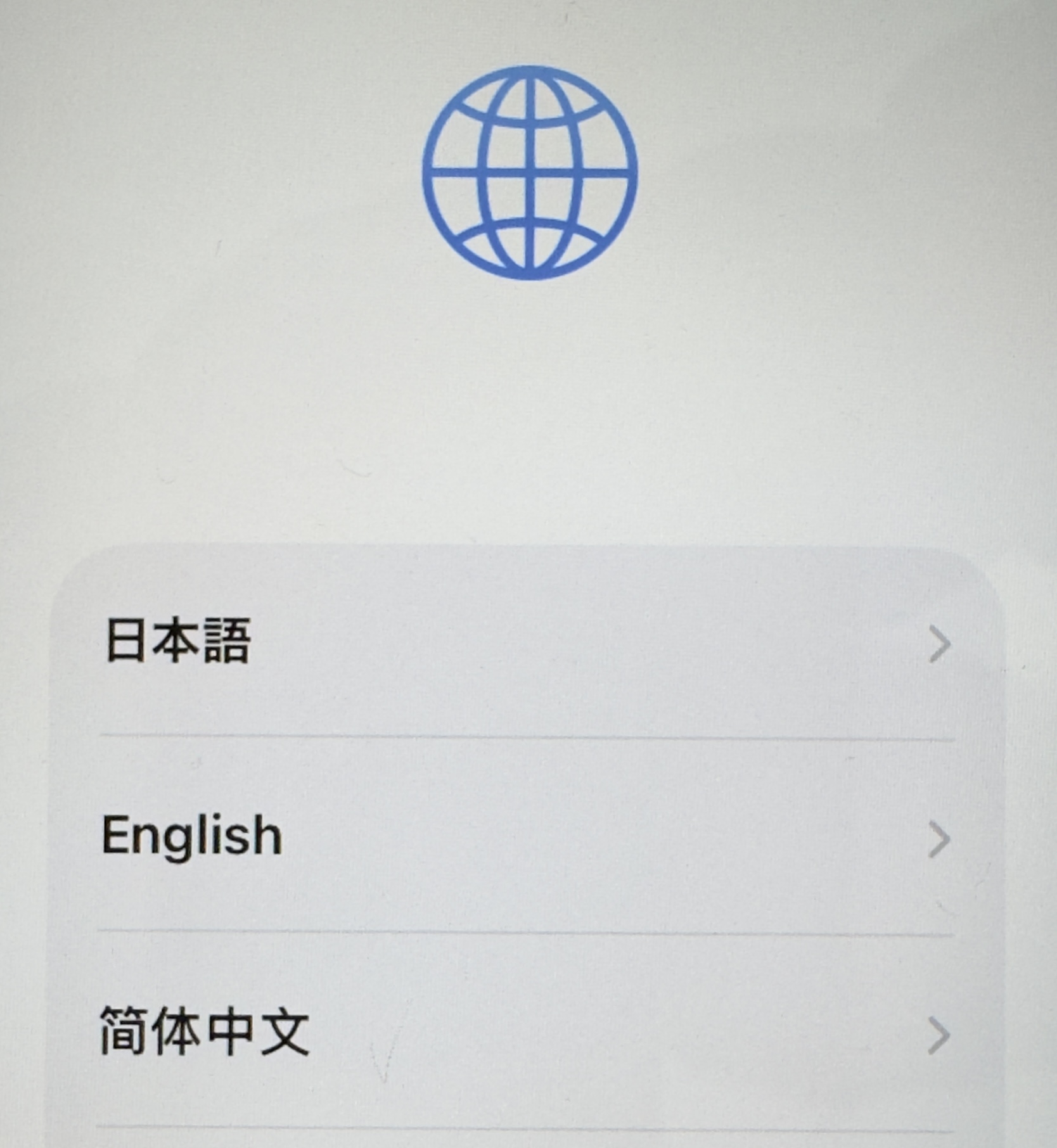
古いiPhoneとiPhone17を近くに置く

iPhone17にパターンが表示されたら、古いiPhoneのカメラを向けて認証する
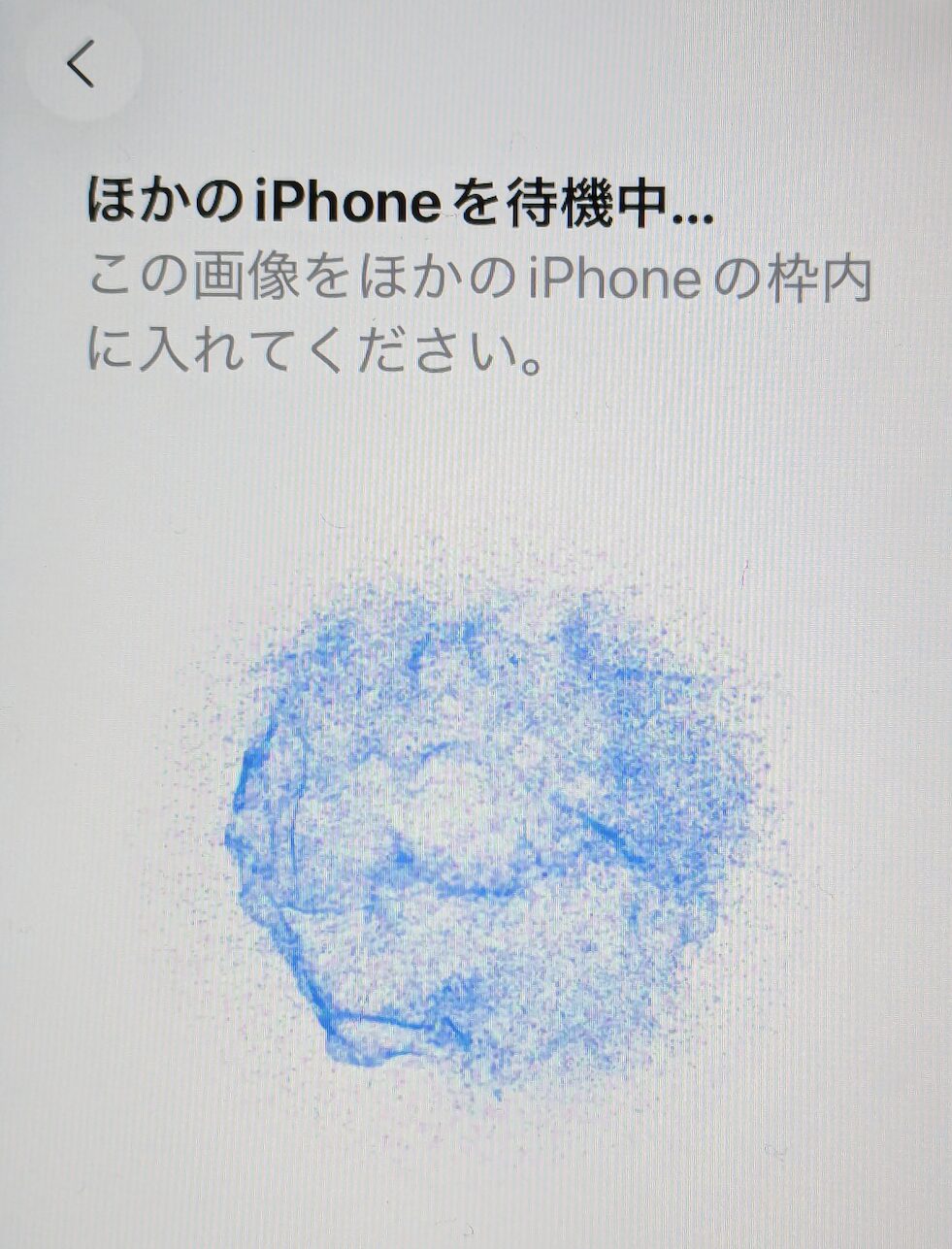
古いiPhoneとiPhone17がうまく連携できない場合は、両方のiPhoneの電源をオフにして、再度電源をオンにしてください。(再起動)
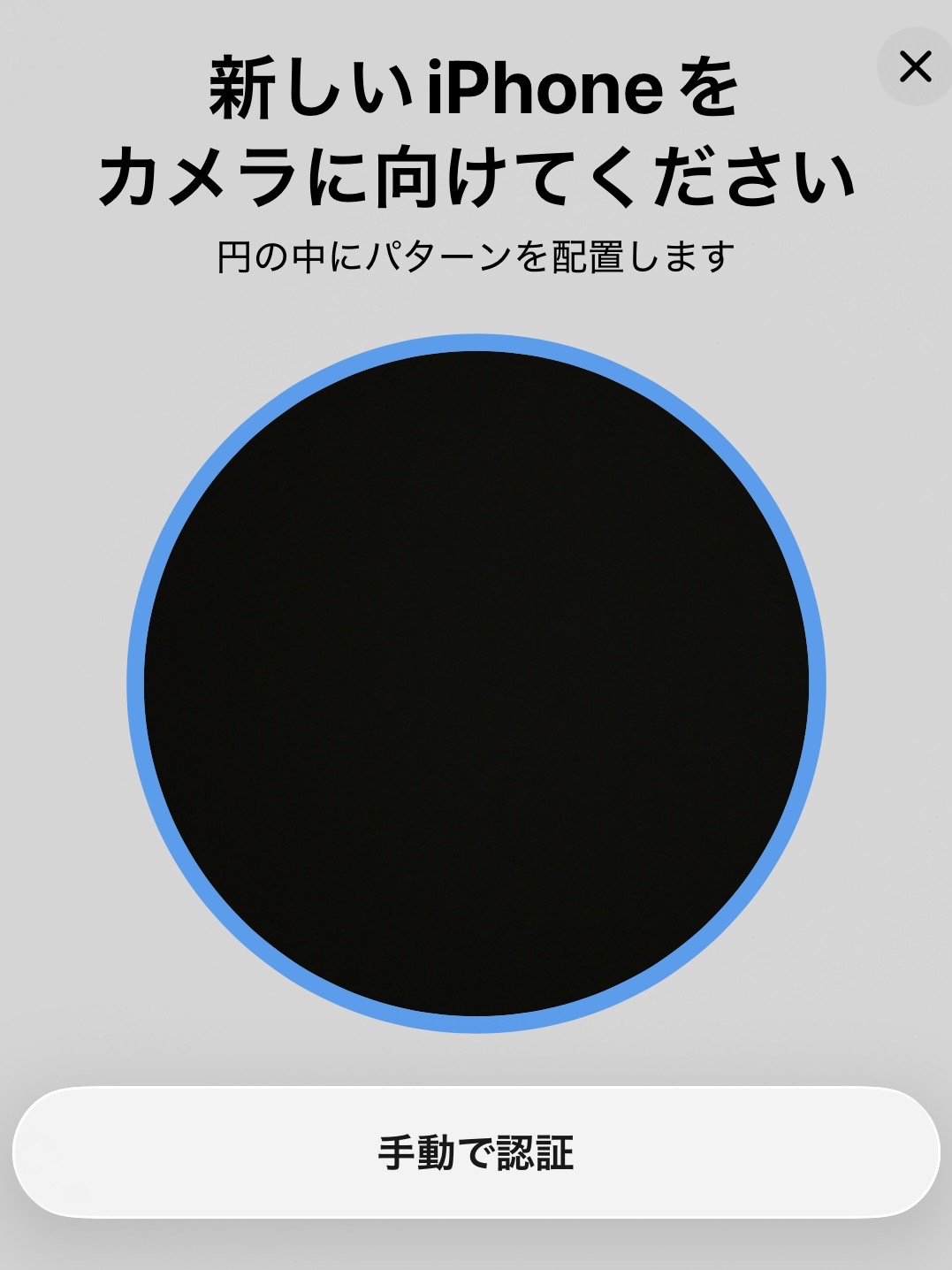
情報の転送中は2つのiPhoneを近くに置いておく

古いiPhoneからiPhone17にアプリとデータが転送される
別のiPhoneからを選択
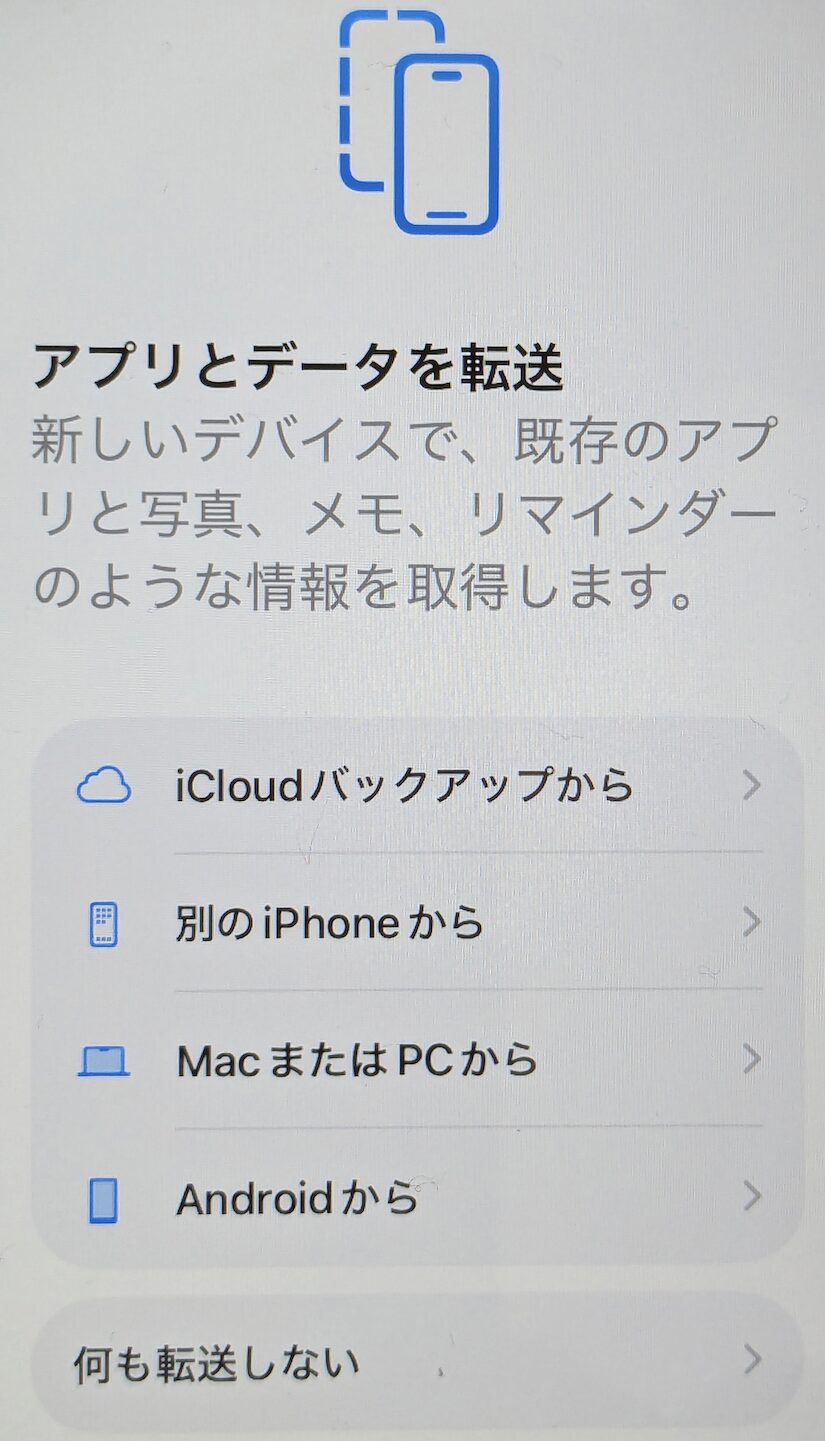
データの転送が完了するまでの間は、2つのiPhoneをそばに置いたままにしてください。

有線ケーブルを使ってデータを転送する場合
古いiPhoneとiPhone17を接続できるケーブルを持っている場合は、有線ケーブルで接続してデータを転送したほうが早く終わる場合があります。
古いiPhoneがiPhone15以降の場合
USB-C – USB-Cケーブルの両端の端子を2台のiPhoneのUSB-C端子に接続して連結してください。
USB-C -USB-CケーブルはiPhone17の付属品に含まれています。
古いiPhoneがiPhone14以前の場合
USB-C – Lightingケーブルの両端の端子を2台のiPhoneのUSB-C端子に接続して連結してください。
iPhone14以前のiPhoneは接続端子がUSB-CではなくLightingです。
ふだんは充電用に使用しているケーブルもiPhone間のデータ転送に対応している場合が多い

iCloudからデータをダウンロードして移行する場合
前のiPhoneで自動iCloudバックアップが有効になっている必要がある
最新のバックアップデータがiCloudに保存済みの場合は、すぐにiPhone17を使いはじめられます。
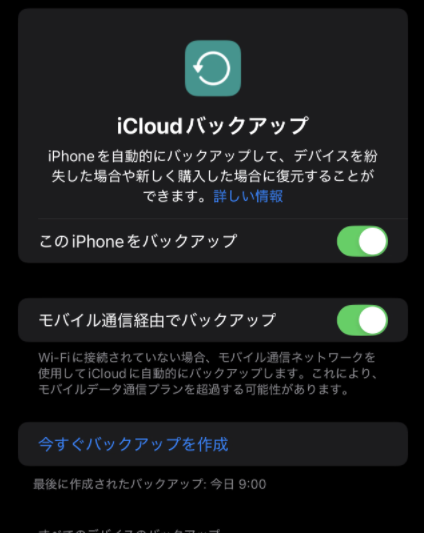
iPhone17を使用中/充電中の時間にWi-Fiに接続された状態でiCloudからアプリデータやファイルデータがiPhone17に転送されていきます。
iCloud からダウンロードする場合、App やデータはバックグラウンドでダウンロードされるため、新しいデバイスをすぐに使い始められます。
2.LINEアプリや金融機関アプリの動作確認
データの転送が完了したら、iPhone17のホーム画面を開いてアプリやデータが正常に転送されているか確認してください。
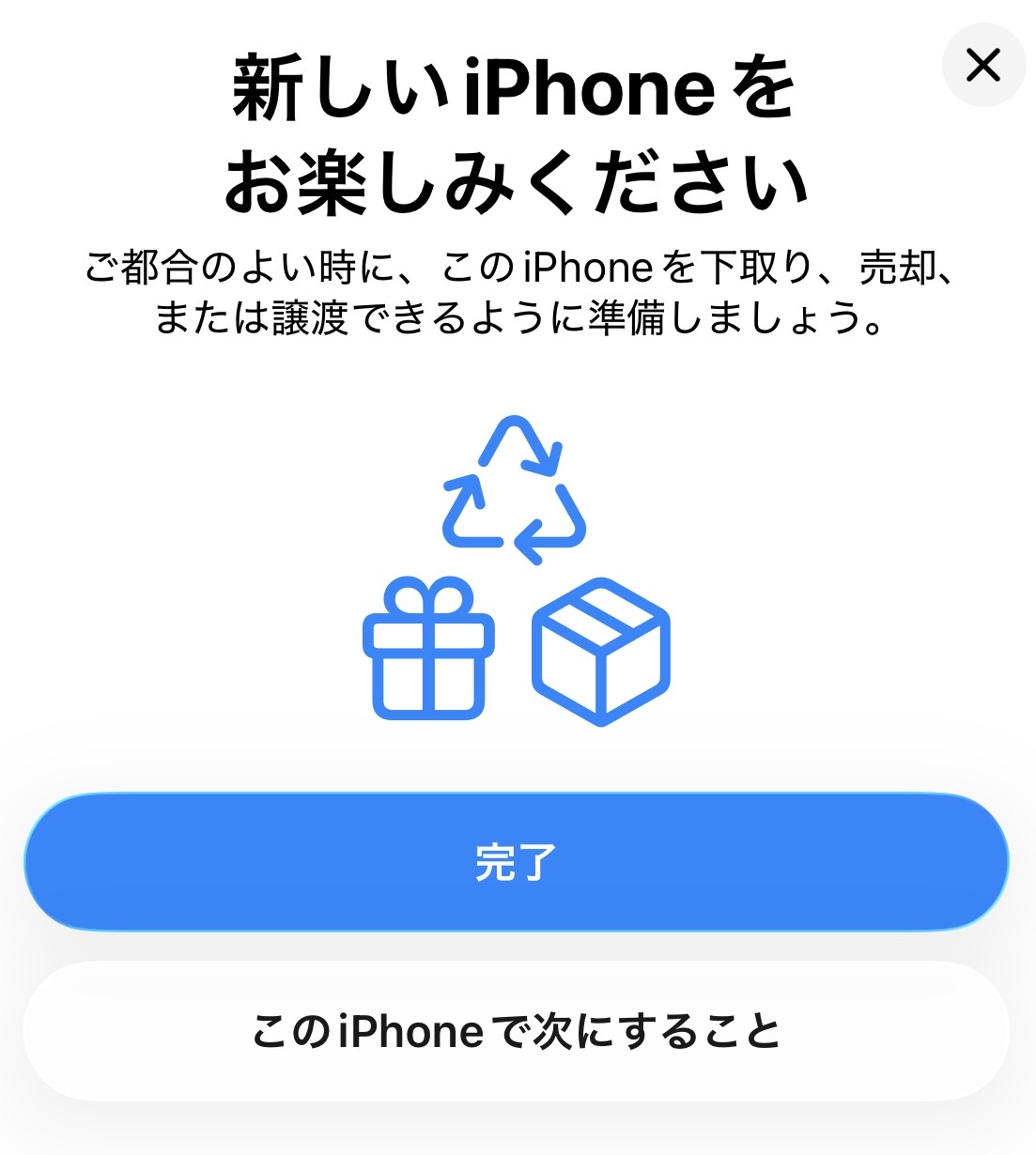
主な動作確認項目
- ホーム画面/Appライブラリ→古いiPhoneで利用していたアプリは移行できたか
- LINEアプリ→正常に使えるか/トーク履歴は移行できたか
- 写真アプリ
- 金融機関アプリ→ログインできるか確認。ログアウト状態の場合は古いiPhoneに届くSMS認証やワンタイムパスワードを利用してログインを完了させておく。
LINEの引き継ぎはどうする?
LINEアカウントに電話番号とパスワードがそれぞれ登録されている場合は、iPhoneのクイックスタートと連動してLINEデータの引き継ぎを行えます。
iPhoneのクイックスタートでLINEを引き継ぐためには、LINEアカウントに電話番号とパスワードが登録済の必要があります。
クイックスタートを利用した引き継ぎ作業では、電話番号とパスワードの入力が必要です。
LINEに登録している情報がわからない方は、[ホーム] > [設定] > [アカウント]の手順でご確認ください。
iPhoneのクイックスタート機能を使えば、LINEアカウントのトーク履歴やデータもiPhone17に転送される。
金融機関のアプリを中心に再ログインが必要
古いiPhoneからiPhone17に利用していたアプリが全て転送されています。
金融機関などセキュリティの重要度が高いアプリをiPhone17で初めて開く際に、再ログインが必要になる場合が多いです。
- 銀行のアプリ
- クレジットカードのアプリ
- 証券会社/投資関係のアプリ
これらのアプリは、iPhone17でのログイン時に2段階認証が必要になる場合も多いです。
- ワンタイムパスワードアプリを使った認証
- SMSやメールアドレスに届いたワンタイムパスワードで認証
3.eSIMクイック転送機能を使ってiPhone17にeSIMを転送
データの移行やアプリのログインに問題がないことを確認してから、eSIMクイック転送機能を使って古いiPhoneからiPhone17にeSIMを転送します。
SIMカードやeSIMをiPhone17に転送する手順
1.iPhoneの設定アプリを開く
2.モバイル通信をタップ
3.eSIMを追加をタップ
4.近くのiPhoneから転送をタップ
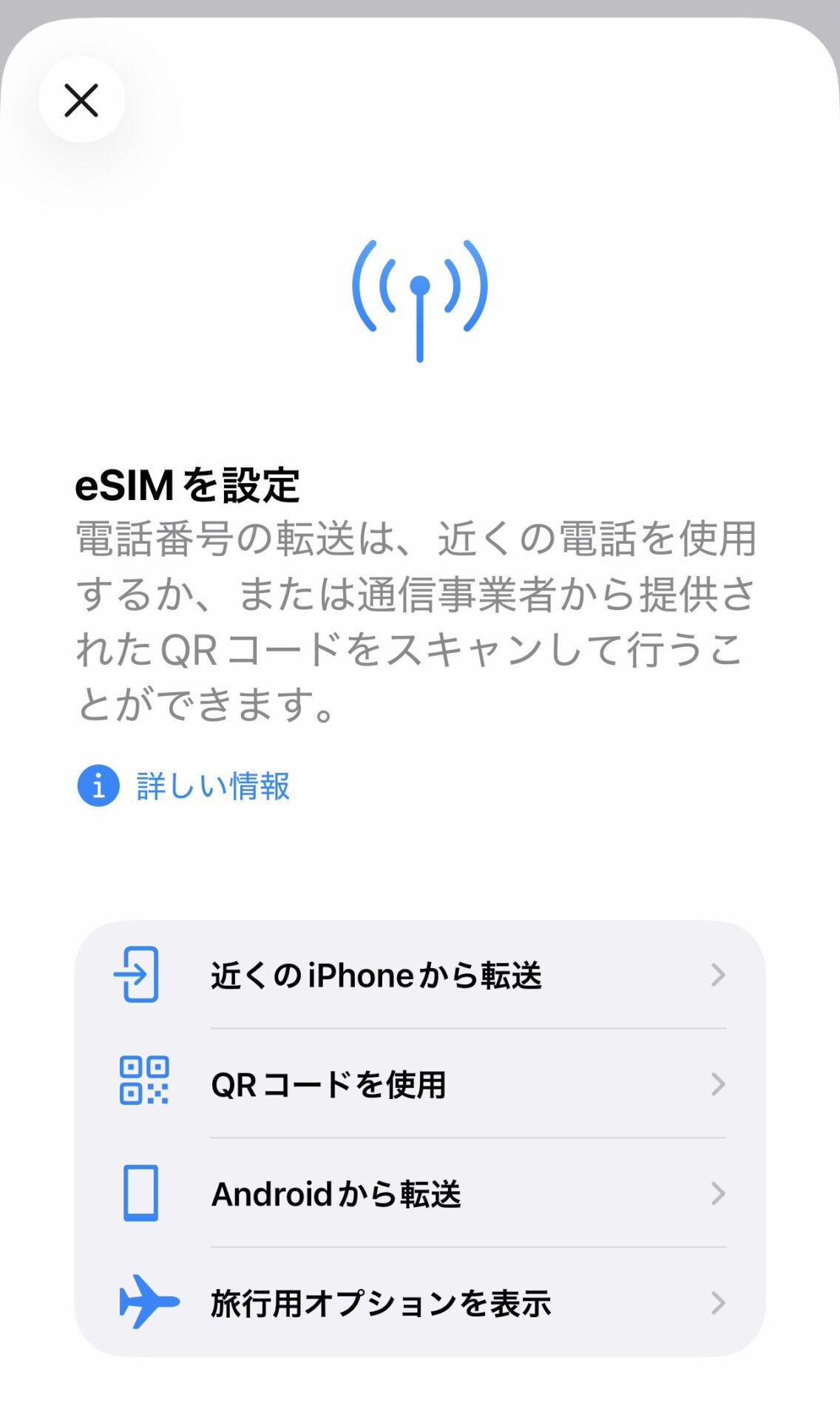
5.古いiPhoneとiPhone17を近づけてそれぞれのiPhoneでeSIM転送の承認を行う
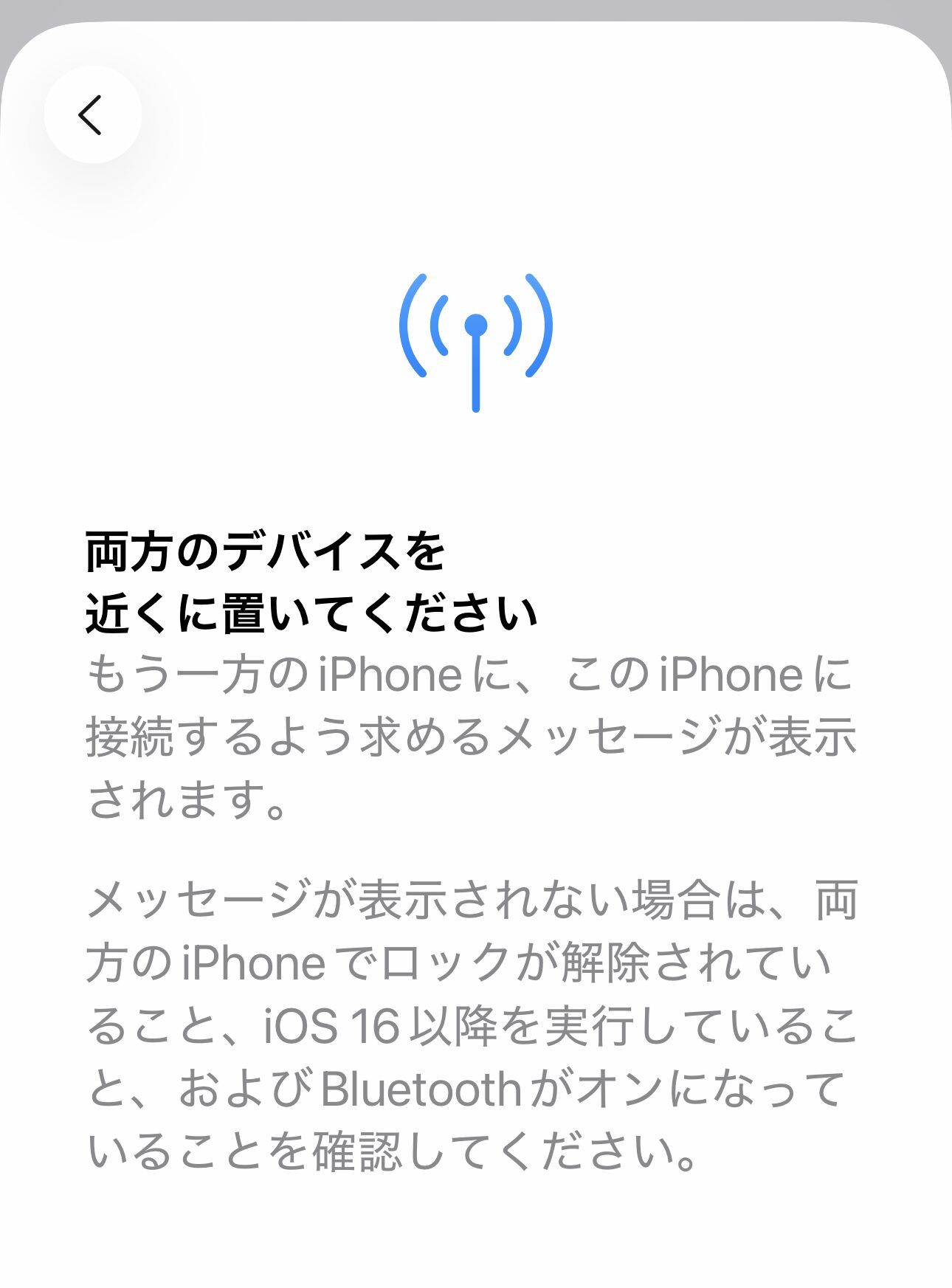
6.古いiPhoneで使用していたeSIMがiPhone17へと転送されます。
古いiPhoneでSIMカードを利用していた場合も、eSIMに変換されてがiPhone17へと転送されます。
iPhone17はeSIM専用端末
iPhone17シリーズは全機種がeSIM専用端末です。
“物理的なSIMカードには非対応”
iPhone 17は、より便利で安全に使える先進的なeSIMテクノロジーを採用しています(物理的なSIMカードには非対応)
通信プランがeSIMクイック転送機能に対応していない場合がある
格安SIMや一部の料金プランはeSIMクイック転送に対応していません。
大手キャリアの通話機能付きプランではない料金プランや格安SIMを利用している場合は、利用中のプランのeSIMクイック転送機能への対応状況を確認する必要があります。
eSIM再発行手続きは必要なし
eSIMクイック転送機能に対応しているプラン(大手キャリアの通話機能付きプランが中心)を利用中の場合
iPhone17を購入する前にSIMカードからeSIMへの移行や携帯キャリアでのeSIM再発行を行う必要はありません。
eSIMクイック転送ならSIMカードをeSIMに自動で変換してくれる
iPhone17のクイックスタートを使えば、旧iPhoneのデータと合わせて、使用中のSIMカードをeSIMに変換してiPhone17に転送できます。
古いiPhoneでSIMカードを使っている場合も、iPhone17で利用可能なeSIMへと変換され、ワイヤレスでSIM情報を転送することが可能です。

iPhone17が問題なく使えるか確認する
eSIMの転送が完了したら、iPhone17でモバイルデータ通信と電話機能の動作をチェックすれば完了です。
iPhone17に転送したeSIMが正常に使えるかどうか一通りチェックしましょう。
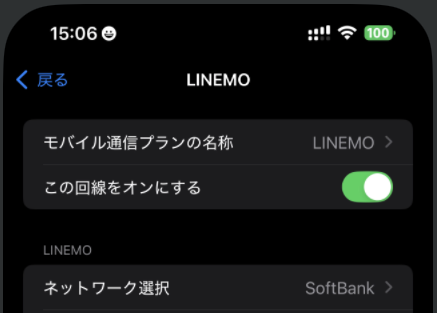
- 電話の発信ができるかチェック
- Wi-Fiをオフにした状態でデータ通信ができるかチェック
電話を他の電話番号宛に掛けられるかチェック + 他の電話番号から着信が可能かチェック